Berbagi Tips seputar tombol keyboard Laptop pada Windows, berikut penulis sampaikan tentang 10 Trik Rahasia Tersembunyi Tombol Keyboard Pada Windows untuk membantu memudahkan pekerjaan anda.
Pernahkah Anda bertanya-tanya bagaimana untuk memindahkan folder file ke taskbar Windows Anda? Atau, cara mengakses rahasia "Send To" menu? Ada beberapa Trik yang tersembunyi pada Windows, trik dan cara pintas keyboard yang akan membuat alur kerja Anda lebih bagus dan lebih cepat, tanpa harus banyak bekerja.
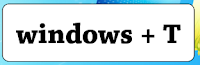 |
| Gbr.1 |
1. Untuk memilih dan fokus aplikasi di taskbar, tahan tombol Windows, tekan T, dan gunakan tombol panah atau ketik T berulang kali. Hal ini memungkinkan Anda menggulir melalui aplikasi disematkan tanpa pernah menyentuh mouse.
 |
| Gbr.2 |
 |
| Gbr.2.1 |
2. Buka Task Manager (Ctrl + Shift + Esc), pilih aplikasi yang ingin Anda tile (Ctrl + Klik), klik kanan, dan pilih Tile Horisontal atau Tile Vertikal.
 |
| Gbr.3 |
3. Untuk memulai aplikasi yang disematkan ke taskbar, tahan tombol Windows dan tekan angka sesuai dengan lokasi (Win nomor + 1-9).
 |
| Gbr.4 |
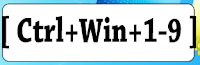 |
| Gbr.4.1 |
4. Untuk membuka jendela baru dari aplikasi yang sama (misalnya, untuk membuka jendela Chrome baru atau folder Desktop kedua), tahan tombol Shift, tombol Window dan kemudian nomor 1-9. Jika Anda ingin halaman melalui jendela yang terbuka, tekan Control, Window, dan sejumlah, 1-9.
5. Secara default, Windows 7 hanya memungkinkan Pin aplikasi Anda ke taskbar. Tetapi jika Anda ingin pin item yang berbeda seperti file atau folder, ikuti langkah-langkah mudah.
- Drag dan drop file ke desktop Anda (Jika item yang di folder Favorites, ikuti langkah-langkah tambahan )
- Klik kanan> New> Shortcut

- Ketik: explorer "C: shortcutsFavorites - ShortcutName.lnk"
- Nama shortcut
- Shortcut sekarang akan muncul sebagai folder, yang dapat Anda klik kanan untuk pin ke taskbar
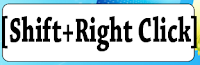 |
| Gbr.6 |
6. Untuk mengakses terbuka perintah pilihan, tahan tombol Shift dan klik kanan folder.
Tip ini hanya bekerja untuk Windows 7 atau Vista. Untuk melakukan hal ini pada Windows XP, Anda harus menggunakan registry hack .
 |
| Gbr.7 |
7. Apakah Anda tahu bahwa ada rahasia "Send To" menu yang Anda dapat mengakses dengan tombol Shift? Tahan Shift, klik kanan folder tersebut dan pilih "Send To" menu. Hal ini memungkinkan Anda mengakses satu set baru dari lokasi file, sehingga Anda dapat dengan cepat kembali menemukan folder tanpa kerumitan.
| Gbr..8 |
8. Jika Anda ingin mengubah pilihan yang muncul dalam default "Send To menu," type "shell: sendto" ke lokasi bar dari folder. Anda kemudian dapat drag dan drop lokasi folder baru untuk Kirim Untuk folder.
| Gbr. 9 |
9. The Run Command adalah cara mudah untuk membuka file, aplikasi atau situs web.Menggunakan cara pintas keyboard Win + R untuk membuka kotak dialog Run. Dari sini, ketik nama aplikasi apapun dan tekan Enter. Anda juga dapat memasukkan URL langsung ke lapangan ini untuk membuka halaman web.
| Gbr.10 |
10. Sebuah folder zip adalah cara tercepat untuk mengangkut pilihan file. Untuk membuat folder zip, klik kanan folder file biasa dan pilih "Send To" pilihan. The "Compressed (zipped) Folder" pilihan akan kompres folder Anda dan membuatnya lebih mudah untuk meng-upload file dalam satu kali kejadian.

No comments:
Post a Comment